
КАТЕГОРИИ:
Архитектура-(3434)Астрономия-(809)Биология-(7483)Биотехнологии-(1457)Военное дело-(14632)Высокие технологии-(1363)География-(913)Геология-(1438)Государство-(451)Демография-(1065)Дом-(47672)Журналистика и СМИ-(912)Изобретательство-(14524)Иностранные языки-(4268)Информатика-(17799)Искусство-(1338)История-(13644)Компьютеры-(11121)Косметика-(55)Кулинария-(373)Культура-(8427)Лингвистика-(374)Литература-(1642)Маркетинг-(23702)Математика-(16968)Машиностроение-(1700)Медицина-(12668)Менеджмент-(24684)Механика-(15423)Науковедение-(506)Образование-(11852)Охрана труда-(3308)Педагогика-(5571)Полиграфия-(1312)Политика-(7869)Право-(5454)Приборостроение-(1369)Программирование-(2801)Производство-(97182)Промышленность-(8706)Психология-(18388)Религия-(3217)Связь-(10668)Сельское хозяйство-(299)Социология-(6455)Спорт-(42831)Строительство-(4793)Торговля-(5050)Транспорт-(2929)Туризм-(1568)Физика-(3942)Философия-(17015)Финансы-(26596)Химия-(22929)Экология-(12095)Экономика-(9961)Электроника-(8441)Электротехника-(4623)Энергетика-(12629)Юриспруденция-(1492)Ядерная техника-(1748)
Указания по выполнению работы
|
|
|
|
ОРГАНИЗАЦИЯ ВЗАИМОДЕЙСТВИЯ ПРИКЛАДНОЙ ПРОГРАММЫ С БАЗОЙ ДАННЫХ НА ОСНОВЕ ТЕХНОЛОГИИ ADO
Лабораторная работа №
Железнодорожный вокзал
Личные данные о студентах
Сеть магазинов
Оптовая база
Деканат
Университет
Персональные ЭВМ
Аэропорт
Список характеристик:
Номер рейса, пункт назначения, дата рейса, тип самолета, время вылета, время в пути, сведения о пассажире.
Список характеристик:
Фирма-изготовитель, тип процессора, тактовая частота, объем ОЗУ, объем жесткого диска, дата выпуска.
Список характеристик:
Номер, ФИО, адрес и должность преподавателя, название предмета.
Список характеристик:
Kод группы, ФИО, телефон слушателя, код, название предмета, код сессии и оценки по предмету.
Список характеристик:
Код товара, название товара, количество на складе, стоимость единицы товара, примечания-описание товара.
Список характеристик:
Номер, название, адрес и телефон магазина, ФИО и ИНН владельцев магазина.
Список характеристик:
ФИО студента, курс, факультет, специальность, дата рождения студента, сведения о семье.
Список характеристик:
Номер поезда, пункт назначения, номер путей и платформы, дата прибытия, дата отбытия, ФИО пассажира.
Цель лабораторной работы: приобрести практические навыки организации взаимодействия приложения с однотабличной базой данных на основе технологии ADO.
Задачи лабораторной работы:
• Изучить наборы компонентов «Data Access», «ADO» и «Data Controls».
• Отработать технологию дополнения, удаления и коррекции записей в таблице.
• Закрепить навыки организации взаимодействия форм.
Среда программирования Borland Delphi7 представляет максимально широкие возможности организации взаимодействия пользователя с базами данных. Данное взаимодействие осуществляется по схеме, приведенной на рис. 1. Следует отметить, что база данных может быть использована несколькими приложениями.
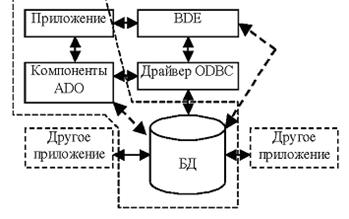
Рис. 1. Взаимодействие приложения с БД
Для многих баз данных в BDE и в ADOпредусмотрены свои собственные драйверы, позволяющие обходиться без ODBC. В данной работе взаимодействие с базой данных будем строить через компоненты ADO (ActiveX Data Objects)–технология Microsoft для доступа не только к базам данных, но и ко многим другим объектам.
Как и в работе №5 задачей будет разработка простейшего ежедневника.
Порядок выполнения работы:
1. Запустите MS-Access: Пуск\Программы\Microsoft Access.
2. Выберите Создание базы данных\Новая база данных.
3. Укажите папку для создания базы данных Lab на Вашем диске, имя базы данных db1.mdb.
4. Далее выберите Создание таблицы в режиме конструктора.
5. Создайте таблицу следующего вида табл. 1. Имя таблицы установите MainData, ключевые поля не задавайте и введите в нее три записи, как показано на рис. 2.
Таблица 1.
Структура исходной таблицы
| Имя поля | Тип данных | Формат |
| DateS | Дата/время | Краткий формат даты |
| FromTime | Дата/время | Краткий формат времени |
| ToTime | Дата/время | Краткий формат времени |
| Comment | Поле МЕМО | |
| Phone | Текстовый | 30 символов |
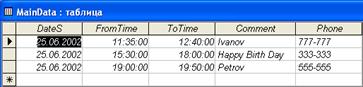
Рис. 2. Ввод записей в таблицу MainData вMSAccess
6. Закройте MS Access.
7.Запустите Delphi7: Пуск\Программы\Borland Delphi7\ Delphi7. Создайте новый проект. Сохраните его в новую папку на Вашем диске под именем Lab.
8. Для эффективной работы с данными следует создать специальный модуль данных (Data Module)– File/New/Data Module. В данный модуль добавьте компонент ADOTable из группы компонент ADO (рис. 3).
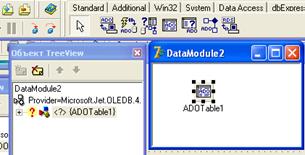
Рис. 3. Создание модуля данных
9.В свойстве ConnectionString компоненты ADOTable вызовите диалог формирования строки соединения (Connection String) и нажмите в нем Built…, далее укажите тип данных - Microsoft Jet OLE DB Provider (драйвер для доступа к базам данных MSAccess) рис. 4. На закладке Connection (Подключение) в первой строке впишите путь к вашей базе данных (в данном случае D:\User\OLGA\РГОТУПС\Информатика\db1.mdb). Проверьте подключение, установите флажок Blank Password (Пустой пароль) и закройте диалог.
10.Также установите для ADOTable1 следующие свойства: TableName – MainData, Active–True.
11. Для организации отображения данных следует включить в модуль данных (DataModule2) еще один компонент–Источник данных (Data Source), он находится на закладке Data Access панели ком-понент. Установите для него в свойстве DataSet значение ADOTable1.
Компонент DataSource служит передаточным звеном между базой данных и элементами их отображения.
12.Перейдите к редактированию модуля Unit1 и в раздел implementation после ключевого слова Uses модуля Unit1 впишите модуль Unit2 – т.к. созданный модуль данных будет использоваться в форме Form1.
13.Разместите на форме Form1 компонент DBGrid (закладка Data Controls). Установите его свойство DataSource в DataModule2. DataSource1. В результате на форме должна быть таблица с открытой в ней БД рис.5.
14.Для компоненты DBGrid1 зайдите в редактор свойства Columns, добавьте таблице все пять колонок  и, изменяя у них свойство Title\ Caption, сформируйте заголовки. Кроме того, удалите колонку, соответствующую полю Comment рис.6.
и, изменяя у них свойство Title\ Caption, сформируйте заголовки. Кроме того, удалите колонку, соответствующую полю Comment рис.6.
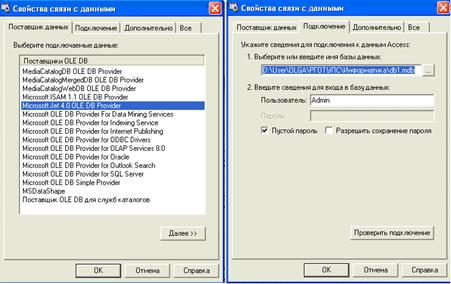
Рис. 4. Настройка свойства соединения с БД

Рис. 5. Вид формы Form1 с размещенным на ней компонентом TDBGrid
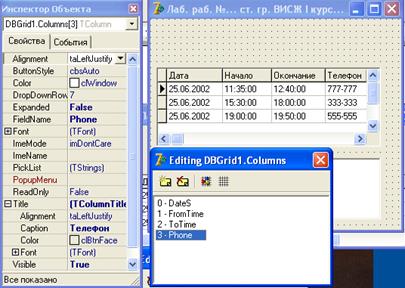
Рис. 6. Установка заголовков колонок
15. Добавьте на форму Form1 компонент TDBMemo. Установите для него свойства DataSource = DataModule2.DataSource1 и DataField = Comment рис. 7.

Рис. 7. Окно работающей программы с компонентом DBMemo1
16. В модуле данных нажмите на правую кнопку на элементе Fields, входящем в DataSource1 (рис. 8). Выберите пункт Add all fields.

Рис. 8. Выбор полей для DataSource1
17. Для полей FromTime и ToTime установите в свойстве DisplayFormat значение hh:nn (часы:минуты).
18. Добавьте на форму Form1 главное меню MainMenu1 с пунктами Файл (Выход), Поиск (По дате, По Телефону, Сброс фильтра) и Событие (Добавить, Удалить, Редактировать) рис. 9.

Рис.9. Окно работающей программы с компонентом MainMenu1
19. Добавьте в форму Form1 обработку подтверждения о выходе из программы. Для этого создайте следующий обработчик события OnClick для пункта меню Выход.
procedure TForm1.N2Click(Sender: TObject);
|
|
|
|
|
Дата добавления: 2015-05-09; Просмотров: 555; Нарушение авторских прав?; Мы поможем в написании вашей работы!